Con il rilascio delle edizioni Minecraft Java e Bedrock per PC, i giocatori amano sbloccare più metodi di gioco ed esplorare più divertimento nel mondo unico che creano. Tuttavia, con il meccanismo di aggiornamento e gli annunci accumulati per le versioni non ufficiali di Minecraft, diventa difficile accedi a Minecraft su PC con una guida completa e consigli utili. Pertanto, questa guida ti farebbe un favore con istruzioni infallibili per guidarti dal download all'avvio di Minecraft.
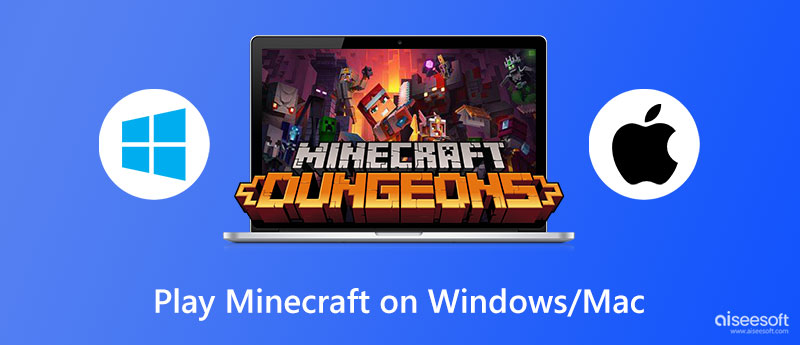
Minecraft presenta ora due edizioni per i giocatori PC. Java Edition, che è la versione originale per gli utenti su Mac, Windows e Linux, è stato un successo sin dal rilascio e ha catturato un'ampia attenzione per le sue caratteristiche interattive e divertenti.
Sulla base di ciò, per attingere a più sezioni giocabili e infrangere i requisiti Java, è seguita l'edizione Bedrock che ha fornito ai giocatori un potente punto culminante sul supporto con controller nativo, gioco multipiattaforma e componenti aggiuntivi aggiuntivi per offrire un'esperienza migliore. L'edizione Bedrock è ora disponibile per utenti Windows (10 o superiore), Nintendo Switch, PlayStation 4, Xbox Series, ecc.
Prima di passare alla parte del download, seleziona la versione preferita in base al tuo dispositivo come previsto, quindi puoi seguire la guida passo passo per accedere al gioco con il relativo launcher.
Per usufruire di tutte le funzionalità e dei diritti di Minecraft, puoi accedere a Minecraft con il servizio di raccolta e pacchetti fornito per gli utenti Windows e Mac
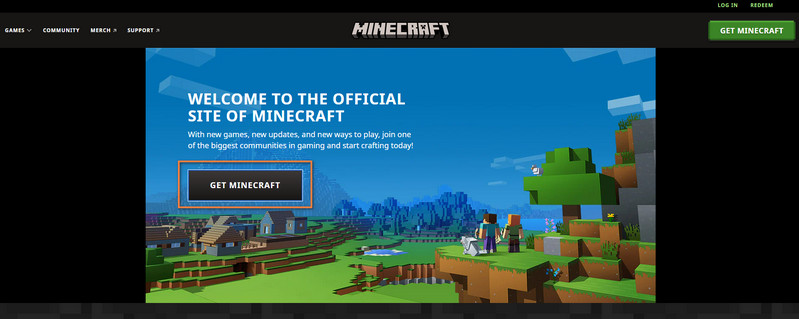
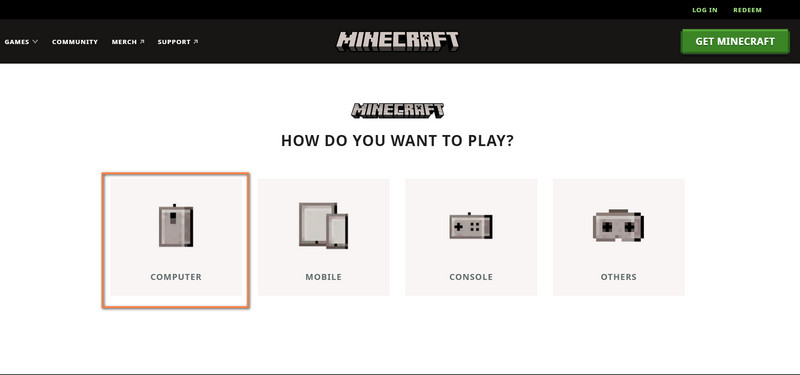
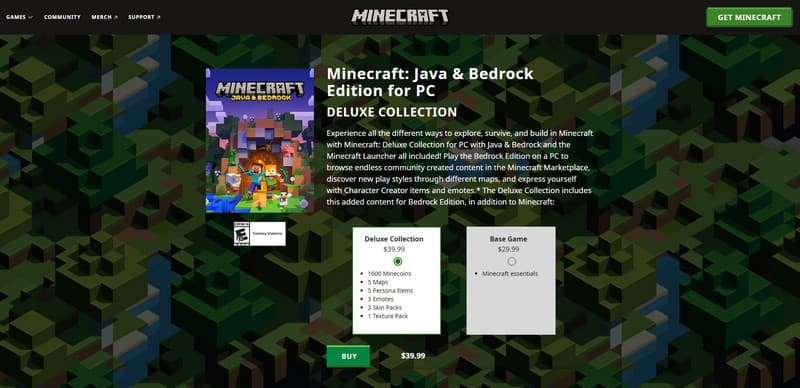
Il launcher di Minecraft è un must per attivare una delle due versioni di Minecraft e passare da una all'altra sul tuo PC Windows. Invece di ottenerlo dal servizio del pacchetto incluso, puoi prima scaricarlo direttamente gratuitamente e poi inserire l'edizione che ti piace.
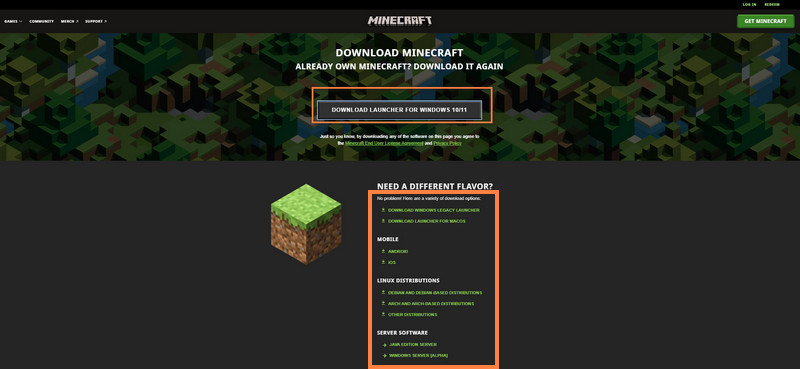
Per coloro che hanno problemi su come giocare a Minecraft Windows 10, puoi anche accedere al programma di avvio di Minecraft da Microsoft Store. Quindi inserisci Minecraft Launcher nella barra di ricerca e fai clic su Ottieni pulsante.
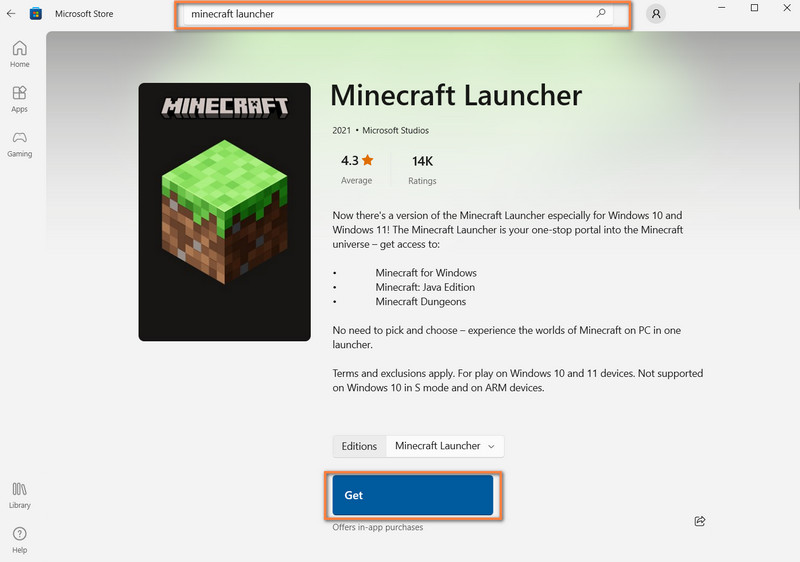
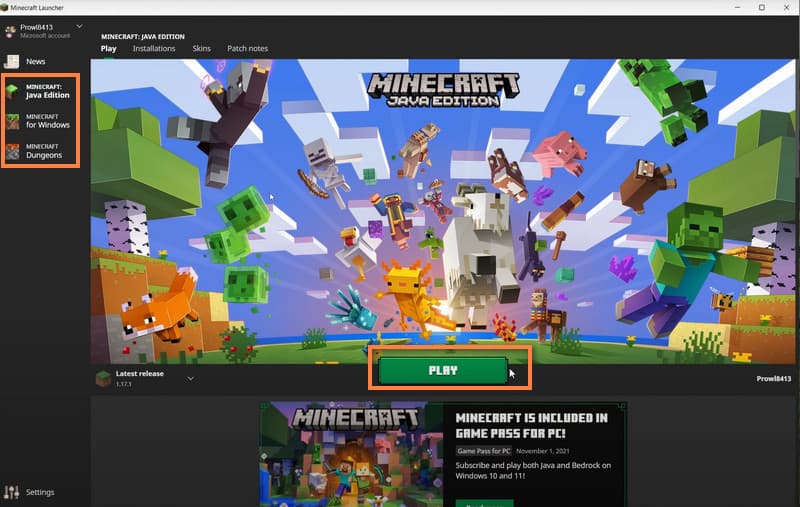
Con il launcher di Minecraft in mano, sei libero di scegliere e passare da un'edizione all'altra di Minecraft per iniziare ogni volta avventure diverse.
È inoltre possibile acquisire le competenze su come gioca ai giochi del telefono sul computer se non trovi il PC adatto a giocare a Minecraft.
Se sei uno di quelli che non hanno familiarità con il meccanismo di funzionamento e il ciclo di gioco di Minecraft, o desideri un affare dell'ingresso gratuito, ti consigliamo di selezionare la versione di prova gratuita di Minecraft Bedrock e Java Edition all'inizio. Quello che devi fare è raggiungere il sito Web ufficiale di Minecraft per la prova gratuita e scaricare l'edizione mirata in base ai tuoi dispositivi. (Oppure puoi andare con altri Minecraft gratuito versioni per iniziare)
Puoi accedere all'edizione di prova gratuita Bedrock come utente Windows.
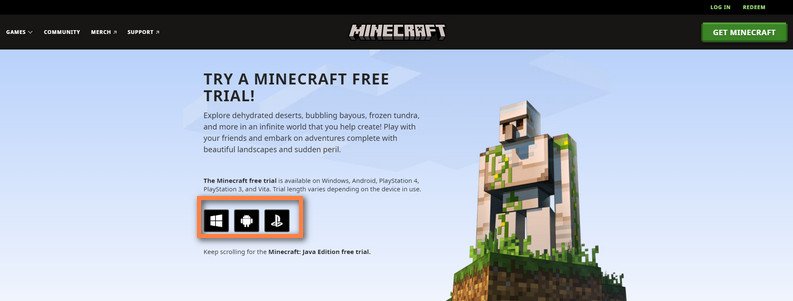
Per gli utenti Mac e coloro che sono interessati all'edizione originale di Java, è possibile accedere all'edizione di prova gratuita di Java e scaricare la versione adatta ai propri dispositivi.
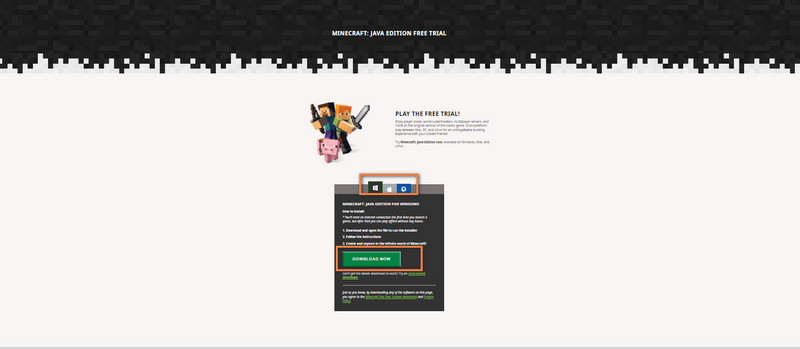
Indipendentemente dal dispositivo su cui stai installando la versione di prova gratuita, devi notare che ci sono limiti di tempo durante l'esperienza di gioco. Anche se lo standard differisce sulle piattaforme, puoi goderti in media cinque giorni con circa 90 minuti per la versione di prova.
In questo processo puoi scegliere l'edizione ottimale che meglio soddisfa il tuo appetito e decidere se continuare con la versione ufficiale e acquistare per un'esperienza completa.
La console Minecraft può giocare con il PC?
Puoi giocare a Minecraft Bedrock edition con multipiattaforma supportata sulle tue console, tra cui PlayStation, Xbox e così via. E puoi giocare a Minecraft su PC con qualcuno su Xbox in questa edizione.
Come giocare a Minecraft multipiattaforma su PC e dispositivo mobile?
Per cominciare, il gioco multipiattaforma è disponibile sulla versione Minecraft Bedrock. E una volta aperto Minecraft sul tuo dispositivo, puoi scegliere di creare un nuovo mondo o continuare con un mondo esistente. Quindi puoi passare al menu di pausa e fare clic sul pulsante Invita a giocare sulla destra dell'interfaccia.
Come si gioca a Minecraft con il controller su PC?
La versione Minecraft Bedrock supporta molti controller su PC. Ma devi abilitare il controller con software di terze parti come UWPHook per trovare e connettere il controller per giocare.
Conclusione
Per giocare a Minecraft su PC, puoi adottare diversi metodi per accedere alla versione completa e alla prova gratuita in questo post. Se stai ancora cercando come giocare a Minecraft su MacBook (o MacBook Air) o Windows 11, vieni su questa pagina e troverai le tue risposte.

Video Converter Ultimate è un eccellente convertitore video, editor e potenziatore per convertire, migliorare e modificare video e musica in 1000 formati e altro ancora.
Sicuro al 100%. Nessuna pubblicità.
Sicuro al 100%. Nessuna pubblicità.